
ಸಾಮಾನ್ಯವಾಗಿ, Instagram ಅನ್ನು ಸಾಮಾನ್ಯವಾಗಿ ಮೊಬೈಲ್ ಫೋನ್ಗಳು ಅಥವಾ ಟ್ಯಾಬ್ಲೆಟ್ಗಳ ಮೂಲಕ ಬಳಕೆದಾರರು ಭೇಟಿ ಮಾಡುತ್ತಾರೆ. ಮತ್ತು ಯಾವುದೇ ಇತರ ಅಪ್ಲಿಕೇಶನ್ನಂತೆ, ಇದು ಕ್ರ್ಯಾಶ್ ಆಗಬಹುದು. ಮತ್ತು ಸಾಮಾನ್ಯವಾದವುಗಳಲ್ಲಿ ಒಂದನ್ನು ಕರೆಯಲಾಗುತ್ತದೆ Instagram ಕಪ್ಪು. ಅಂದರೆ, ಅಪ್ಲಿಕೇಶನ್ ಅನ್ನು ನಮೂದಿಸುವಾಗ ಪರದೆಯು ಸಂಪೂರ್ಣವಾಗಿ ಕಪ್ಪುಯಾಗಿದೆ ಎಂಬುದನ್ನು ನೋಡಿ. ಅದಕ್ಕಾಗಿಯೇ ನೀವು ಪೀಡಿತ ಬಳಕೆದಾರರಲ್ಲಿ ಒಬ್ಬರಾಗಿದ್ದರೆ ಕೆಳಗಿನ ಸಾಲುಗಳಿಂದ ನಾವು ನಿಮಗೆ ಸಹಾಯ ಮಾಡಲು ಪ್ರಯತ್ನಿಸುತ್ತೇವೆ.
ಯಾರೂ ಅದನ್ನು ತಪ್ಪಿಸಿಕೊಳ್ಳುವುದಿಲ್ಲ Instagram ಈ ಕ್ಷಣದ ಪ್ರಮುಖ ಸಾಮಾಜಿಕ ನೆಟ್ವರ್ಕ್ಗಳಲ್ಲಿ ಒಂದಾಗಿದೆ. ತಂತ್ರಜ್ಞಾನ ಕ್ಷೇತ್ರದೊಳಗೆ ಅದರ ಬೆಳವಣಿಗೆಯು ಏರುವುದನ್ನು ನಿಲ್ಲಿಸಿಲ್ಲ. ಮತ್ತು ವರ್ಷಗಳಲ್ಲಿ ಹೊಸ ಕಾರ್ಯಗಳನ್ನು ಸೇರಿಸಲಾಗಿದ್ದು ಅದು Instagram ಅನ್ನು ಎರಡೂ ಕಂಪನಿಗಳ ಪಠ್ಯಕ್ರಮದ ವಿಟೇಯ ಅತ್ಯಗತ್ಯ ಭಾಗವಾಗಿ ಮಾಡಿದೆ ಮತ್ತು ಪ್ರೇರಣೆದಾರರು.
ಮೊಬೈಲ್ ಸೆಟ್ಟಿಂಗ್ಗಳಿಂದ Instagram ಕಪ್ಪು
ಇದು ಸ್ಪಷ್ಟವಾಗಿ ಕಾಣಿಸಬಹುದು, ಆದರೆ ಅನೇಕ ಸಂದರ್ಭಗಳಲ್ಲಿ ನೀವು ಅಜಾಗರೂಕತೆಯಿಂದ ನಿಮ್ಮ ಮೊಬೈಲ್ ಅಥವಾ ಟ್ಯಾಬ್ಲೆಟ್ ಅನ್ನು ಡಾರ್ಕ್ ಮೋಡ್ನೊಂದಿಗೆ ಕಾನ್ಫಿಗರ್ ಮಾಡಿರುವ ಸಾಧ್ಯತೆಯಿದೆ. ಇದು ನಿಮಗೆ ತಿಳಿದಿರುವಂತೆ, ನಿಮ್ಮ ಮೊಬೈಲ್ ಸಾಧನದ ಥೀಮ್ ಬೆಳಕು ಅಥವಾ ಗಾಢವಾಗಿದೆ ಎಂದು ನೀವು ಆಯ್ಕೆ ಮಾಡಿದ್ದೀರಿ -ಆದರೂ ಅದನ್ನು ಸ್ವಯಂಚಾಲಿತವಾಗಿ ಹೊಂದಿಸಲು ಸಾಧ್ಯವಿದೆ ಮತ್ತು ದಿನದ ಸಮಯವನ್ನು ಅವಲಂಬಿಸಿ, ಥೀಮ್ ಬಿಳಿ ಅಥವಾ ಕಪ್ಪು-.
Instagram ತನ್ನ ಸೆಟ್ಟಿಂಗ್ಗಳಲ್ಲಿ ಈ ಆಯ್ಕೆಯನ್ನು ಆಯ್ಕೆ ಮಾಡುವ ಯಾವುದೇ ಆಯ್ಕೆಯನ್ನು ಹೊಂದಿಲ್ಲ ಎಂಬುದನ್ನು ನೀವು ನೆನಪಿನಲ್ಲಿಟ್ಟುಕೊಳ್ಳಬೇಕು. ಬೇರೆ ರೀತಿಯಲ್ಲಿ ಹೇಳುವುದಾದರೆ, ಥೀಮ್ನ ಸ್ವರ - ಅಥವಾ ಹಿನ್ನೆಲೆ ಅಪ್ಲಿಕೇಶನ್- ಸಲಕರಣೆಗಳ ಸಂರಚನೆಯಿಂದ ನೀಡಲಾಗುವುದು.
ಆದ್ದರಿಂದ, ಮೊಬೈಲ್ ಸಾಧನದ ಸೆಟ್ಟಿಂಗ್ಗಳಿಗೆ ಹೋಗುವಷ್ಟು ಸುಲಭವಾಗುತ್ತದೆ ಮತ್ತು ಅಪ್ಲಿಕೇಶನ್ ಅನ್ನು ನಮೂದಿಸುವಾಗ ನಾವು ಕಂಡುಕೊಂಡ ಈ ಕಪ್ಪು Instagram ಅನ್ನು ಹಿಂತಿರುಗಿಸಲು ಪ್ರಯತ್ನಿಸಿ.
iOS ಅಥವಾ iPadOS ನಲ್ಲಿ ಡಾರ್ಕ್ ಮೋಡ್ ಅನ್ನು ನಿಷ್ಕ್ರಿಯಗೊಳಿಸಿ
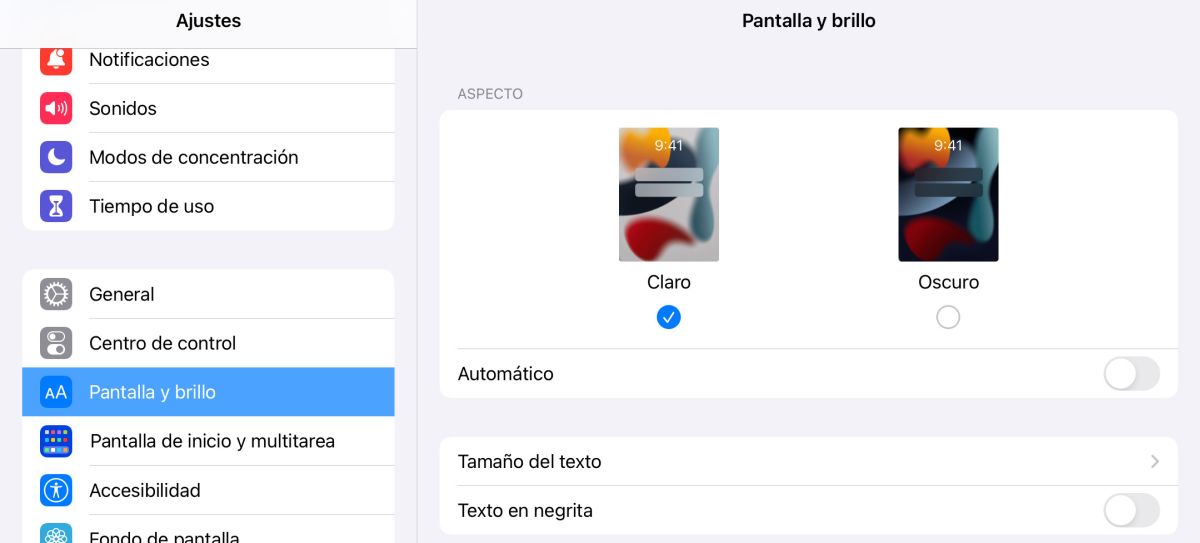
ನಿಮ್ಮ ಮೊಬೈಲ್ ಸಾಧನವು iPhone ಅಥವಾ iPad ಆಗಿದ್ದರೆ, ಪರಿಹಾರವು ಸರಳವಾಗಿದೆ. ಮೊದಲು ನೀವು ಐಕಾನ್ಗೆ ಹೋಗಬೇಕು ಸೆಟ್ಟಿಂಗ್ಗಳನ್ನು ತಂಡದ. ಒಳಗೆ ಒಮ್ಮೆ ನೀವು ಸೂಚಿಸುವ ಒಂದನ್ನು ಕಂಡುಹಿಡಿಯುವವರೆಗೆ ವಿವಿಧ ಉಪವಿಭಾಗಗಳ ಮೂಲಕ ನ್ಯಾವಿಗೇಟ್ ಮಾಡಬೇಕಾಗುತ್ತದೆ ಪರದೆ ಮತ್ತು ಹೊಳಪು.
ಒಳಗೆ ಒಮ್ಮೆ ನೀವು ವಿಭಿನ್ನ ಆಯ್ಕೆಗಳ ನಡುವೆ - ಫಾಂಟ್ ಗಾತ್ರ, ದಪ್ಪ ಪಠ್ಯ, ಹೊಳಪು ಹೊಂದಾಣಿಕೆ, ಇತ್ಯಾದಿ- ಥೀಮ್ನ ನೋಟವನ್ನು ಆಯ್ಕೆ ಮಾಡುವ ಆಯ್ಕೆಯನ್ನು ಹೊಂದಿದೆ: ಬೆಳಕು ಅಥವಾ ಗಾಢ. ಸುಮ್ಮನೆ ನೀವು ಸ್ಪಷ್ಟವಾದ ಆಯ್ಕೆಯನ್ನು ಆರಿಸಬೇಕು.
ಅಂತಿಮವಾಗಿ, ಅದನ್ನು ನಿಮಗೆ ತಿಳಿಸಿ ನೀವು ಸ್ವಯಂಚಾಲಿತ ಆಯ್ಕೆಯನ್ನು ನಿಷ್ಕ್ರಿಯಗೊಳಿಸಿದರೆ ಅದು ಆಸಕ್ತಿದಾಯಕವಾಗಿರುತ್ತದೆ - ದಿನದ ಸಮಯವನ್ನು ಅವಲಂಬಿಸಿ ಒಂದು ಅಥವಾ ಇನ್ನೊಂದನ್ನು ಕಾರ್ಯಗತಗೊಳಿಸಲು ಅನುಮತಿಸುವ ಆಯ್ಕೆ. ಈ ರೀತಿಯಾಗಿ ನೀವು ದಿನದ ಯಾವುದೇ ಸಮಯದಲ್ಲಿ ಯಾವುದೇ ಆಶ್ಚರ್ಯವನ್ನು ಹೊಂದಿರುವುದಿಲ್ಲ.
Android ನಲ್ಲಿ ಡಾರ್ಕ್ ಮೋಡ್ ಅನ್ನು ನಿಷ್ಕ್ರಿಯಗೊಳಿಸಿ
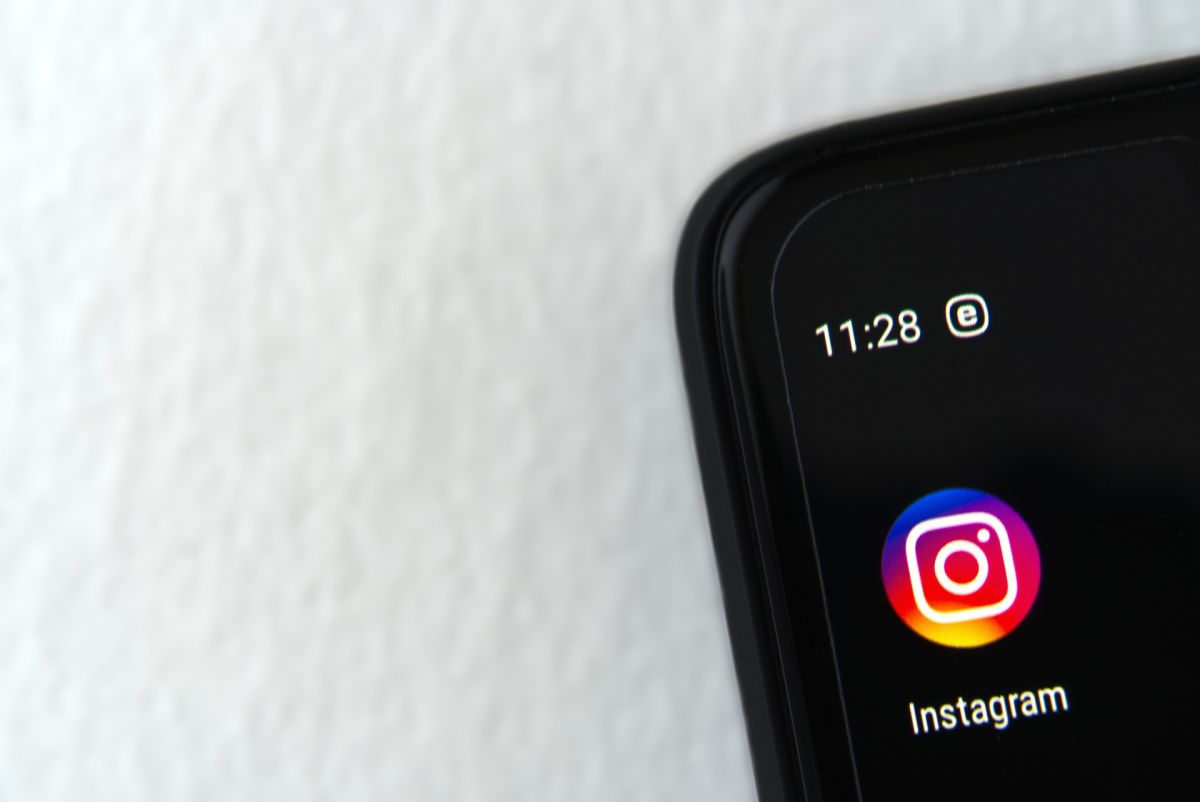
Android ಆಪರೇಟಿಂಗ್ ಸಿಸ್ಟಂ ಹೊಂದಿರುವ ಕಂಪ್ಯೂಟರ್ನಿಂದ Instagram ಗೆ ಭೇಟಿ ನೀಡುವವರಲ್ಲಿ ನೀವೂ ಒಬ್ಬರಾಗಿದ್ದರೆ, ಅನುಸರಿಸಬೇಕಾದ ಹಂತಗಳು ನಾವು iOS/iPadOS ನಲ್ಲಿ ತೆರೆದಿರುವ ಹಂತಗಳಿಗೆ ಹೋಲುತ್ತವೆ. ಅಂದರೆ: ನೀವು ಮಾಡಬೇಕು ಗೆ ಹೋಗಿ ಸೆಟ್ಟಿಂಗ್ಗಳನ್ನು.
ಹಿಂದಿನ ಪ್ರಕರಣದಂತೆ, ನಾವು ವಿಭಿನ್ನ ಆಯ್ಕೆಗಳ ಮೂಲಕ ಹೋಗಬೇಕಾಗುತ್ತದೆ ಮತ್ತು ಪರದೆಯನ್ನು ಉಲ್ಲೇಖಿಸುವ ವಿಭಾಗವನ್ನು ನೋಡಬೇಕು. ಒಮ್ಮೆ ಒಳಗೆ ನೀವು ಕಾಣಬಹುದು ಡಾರ್ಕ್ ಥೀಮ್ ಅನ್ನು ಸಕ್ರಿಯಗೊಳಿಸುವ / ನಿಷ್ಕ್ರಿಯಗೊಳಿಸುವ ಸಾಮರ್ಥ್ಯ.
ಜಾಗರೂಕರಾಗಿರಿ, ಏಕೆಂದರೆ ಆಂಡ್ರಾಯ್ಡ್ನಲ್ಲಿ, ನಿಮಗೆ ತಿಳಿದಿರುವಂತೆ, ಆಪರೇಟಿಂಗ್ ಸಿಸ್ಟಂನ ಹಲವು ಆವೃತ್ತಿಗಳು ಮತ್ತು ಬಳಕೆದಾರ ಇಂಟರ್ಫೇಸ್ ಗ್ರಾಹಕೀಕರಣಗಳಿವೆ. ಎರಡನೆಯದು ಯಾವಾಗಲೂ ತಯಾರಕರನ್ನು ಅವಲಂಬಿಸಿರುತ್ತದೆ. ಈಗ, ನೀವು ಕೆಲವು ಅಪ್ಲಿಕೇಶನ್ಗಳ ಪ್ರದರ್ಶನವನ್ನು ಇಷ್ಟಪಡುವ ಕಾರಣ ನಿಮ್ಮ ಮೊಬೈಲ್ ಸಾಧನದಲ್ಲಿ ಡಾರ್ಕ್ ಥೀಮ್ ಅನ್ನು ಹೊಂದಲು ನೀವು ನಿಜವಾಗಿಯೂ ಆಯ್ಕೆ ಮಾಡಿಕೊಂಡಿದ್ದರೆ, Google ಈಗಾಗಲೇ ಈ ಆಯ್ಕೆಯನ್ನು ತನ್ನ ಕೆಲವು ಆಯ್ಕೆಗಳಲ್ಲಿ ಪ್ರತ್ಯೇಕವಾಗಿ ಅಳವಡಿಸಿದೆ, ಉದಾಹರಣೆಗೆ: GMail, YouTube, Chrome ಅಥವಾ Google Play. ಈ ಎಲ್ಲಾ ಸಂದರ್ಭಗಳಲ್ಲಿ ಡಾರ್ಕ್ ಮೋಡ್ ಅನ್ನು ಸಕ್ರಿಯಗೊಳಿಸಲು, ನೀವು ವಿಭಿನ್ನ ಅಪ್ಲಿಕೇಶನ್ಗಳನ್ನು ಮಾತ್ರ ನಮೂದಿಸಬೇಕು, ಅವುಗಳ ಸೆಟ್ಟಿಂಗ್ಗಳಿಗೆ ಹೋಗಿ ಮತ್ತು ಥೀಮ್ಗಳ ಆಯ್ಕೆಯನ್ನು ಆರಿಸಿ. ಅಲ್ಲಿ ನಿಮ್ಮ ಅಗತ್ಯಗಳಿಗೆ ಸೂಕ್ತವಾದ ಆಯ್ಕೆಯನ್ನು ನೀವು ಆಯ್ಕೆ ಮಾಡಬಹುದು.
ಸಂಪರ್ಕದ ಕೊರತೆಯಿಂದಾಗಿ Instagram ಕಪ್ಪು
ನಮ್ಮ ಮೊಬೈಲ್ ಸಾಧನಗಳನ್ನು ಕಸ್ಟಮೈಸ್ ಮಾಡಲು ಬಂದಾಗ iOS ಮತ್ತು Android ಎರಡೂ ನಮಗೆ ನೀಡುವ ಕಾನ್ಫಿಗರೇಶನ್ ಆಯ್ಕೆಗಳನ್ನು ಬದಿಗಿಟ್ಟು, ನಾವು Instagram ಅನ್ನು ನಮೂದಿಸಿದಾಗ ಮತ್ತು ಅದು ನಮಗೆ ಕಪ್ಪು ಪರದೆಯನ್ನು ತೋರಿಸುವ ಸಾಧ್ಯತೆಯಿದೆ. ಕೆಟ್ಟ ಇಂಟರ್ನೆಟ್ ಸಂಪರ್ಕದಿಂದ ಪಡೆಯಲಾಗಿದೆ.
ಈ ಸಂದರ್ಭದಲ್ಲಿ, ಪ್ರಸ್ತುತ ಸಕ್ರಿಯಗೊಳಿಸಲಾದ ಎಲ್ಲಾ ವೈರ್ಲೆಸ್ ಸಂಪರ್ಕಗಳನ್ನು ನೀವು ಪರಿಶೀಲಿಸಲು ನಾವು ಶಿಫಾರಸು ಮಾಡುತ್ತೇವೆ. ಅಂದರೆ, ಎರಡೂ ಡೇಟಾ ನೆಟ್ವರ್ಕ್ ಸರಿಯಾಗಿ ಕಾರ್ಯನಿರ್ವಹಿಸುತ್ತಿದೆ - ವೆಬ್ ಪುಟವನ್ನು ಬ್ರೌಸ್ ಮಾಡಲು ಪ್ರಯತ್ನಿಸುವ ಮೂಲಕ ನಾವು ಅದನ್ನು ಪರಿಶೀಲಿಸಬಹುದು. ಅಥವಾ, ನಮ್ಮ ಸಂಪರ್ಕವು ವೈಫೈ ಮೂಲಕವಾಗಿದ್ದರೆ, ಅದು ಮೊಬೈಲ್ ಸಾಧನವು ವಾಸ್ತವವಾಗಿ ರೂಟರ್ಗೆ ಸಂಪರ್ಕ ಹೊಂದಿದೆ.
ಈ ಸಂದರ್ಭಗಳಲ್ಲಿ, ಪರಿಹಾರವು ಸುಲಭವಾಗಿದೆ: ಉಪಕರಣವನ್ನು ಆಫ್ ಮತ್ತು ಆನ್ ಮಾಡುವುದು. ಇದು ಮೊದಲ ಪ್ರಕರಣವಾಗಿದ್ದರೆ, ಮೊಬೈಲ್/ಟ್ಯಾಬ್ಲೆಟ್ ಅನ್ನು ಆಫ್ ಮಾಡಿ ಮತ್ತು ಆನ್ ಮಾಡಿದರೆ ಸಾಕು. ವೈಫೈ ಸಂಪರ್ಕದಿಂದಾಗಿ ಸಮಸ್ಯೆ ಉಂಟಾದರೆ ಮತ್ತು ಮೊಬೈಲ್ ಅನ್ನು ಆಫ್ / ಆನ್ ಮಾಡಿದ ನಂತರ, ಅದು ಪರಿಹಾರವಾಗದಿದ್ದರೆ, ನಾವು ಬಳಸುತ್ತಿರುವ ರೂಟರ್ ಅನ್ನು ಮರುಹೊಂದಿಸಲು ನಾವು ಮುಂದುವರಿಯಬೇಕು.
ನವೀಕರಣಗಳ ಕೊರತೆಯಿಂದಾಗಿ Instagram ಕಪ್ಪು
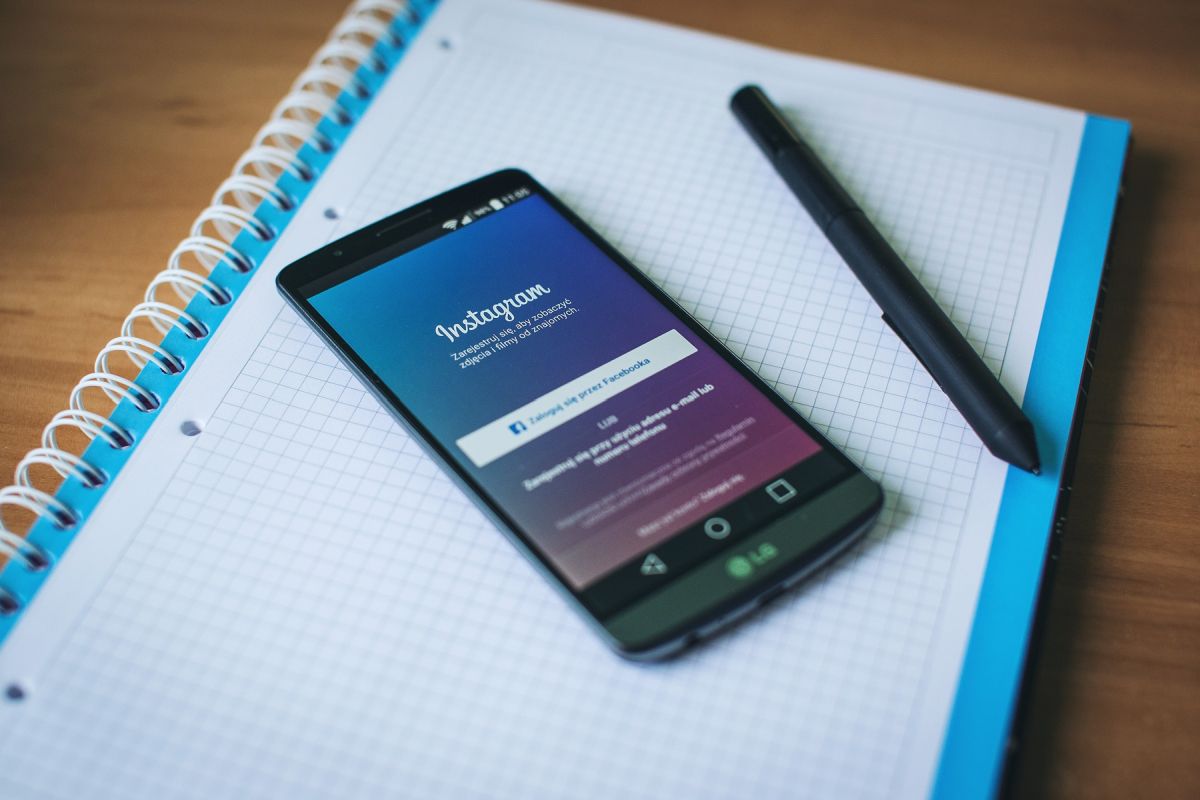
ಕೊನೆಯದಾಗಿ ಆದರೆ ಕನಿಷ್ಠವಲ್ಲ, ನಿಮಗೆ ತಿಳಿದಿರುವಂತೆ, ಇತ್ತೀಚಿನ ಅಪ್ಡೇಟ್ಗಳನ್ನು ಹೊಂದಿರುವುದು ಕಾರ್ಯಕ್ಷಮತೆಯ ಸಮಸ್ಯೆಗಳನ್ನು ಮತ್ತು ಸಂಭಾವ್ಯ ಭದ್ರತಾ ದೋಷಗಳನ್ನು ಮುಚ್ಚುವಂತೆ ಮಾಡುತ್ತದೆ. ನೀವು ಸ್ಥಾಪಿಸಿದ ವಿವಿಧ ಅಪ್ಲಿಕೇಶನ್ಗಳಿಗಾಗಿ ನೀವು ಸ್ವಯಂಚಾಲಿತ ನವೀಕರಣಗಳನ್ನು ಸಕ್ರಿಯಗೊಳಿಸದಿದ್ದರೆ, ನೀವು ಅವುಗಳನ್ನು ಹಸ್ತಚಾಲಿತವಾಗಿ ಮಾಡಬೇಕಾಗುತ್ತದೆ ಎಂದು ನಿಮಗೆ ತಿಳಿಯುತ್ತದೆ. ಅಂದರೆ: ಪ್ರಸ್ತುತ ಅಪ್ಲಿಕೇಶನ್ ಸ್ಟೋರ್ನಲ್ಲಿ ನಿಮ್ಮನ್ನು ನಮೂದಿಸಿ -ಆಪ್ ಸ್ಟೋರ್ ಅಥವಾ ಪ್ಲೇ ಸ್ಟೋರ್- ಮತ್ತು ಒಂದೊಂದಾಗಿ ನವೀಕರಿಸಿ.
ಡೆವಲಪರ್ಗಳು ಕಾಲಕಾಲಕ್ಕೆ ಹೊಸ ಅಪ್ಡೇಟ್ಗಳನ್ನು ಬಿಡುಗಡೆ ಮಾಡುತ್ತಾರೆ, ವಿಶೇಷವಾಗಿ ವೈಯಕ್ತಿಕ ಡೇಟಾವನ್ನು ಡಂಪ್ ಆಗಿರುವ ಅಪ್ಲಿಕೇಶನ್ಗಳಾಗಿದ್ದರೆ - ವಿಳಾಸಗಳು, ಬ್ಯಾಂಕ್ ವಿವರಗಳು, ಫೋನ್ ಸಂಖ್ಯೆಗಳು, ಇತ್ಯಾದಿ. ಆದ್ದರಿಂದ, ಹೊಸ ಕಾರ್ಯಗಳು ಮತ್ತು ನವೀಕರಣಗಳನ್ನು ಸ್ವೀಕರಿಸುತ್ತಿರುವವರಲ್ಲಿ Instagram ಒಂದಾಗಿದೆ. ಮತ್ತು ನೀವು ಲಾಗ್ ಇನ್ ಮಾಡಿದಾಗ ಕಪ್ಪು Instagram ದಿನವನ್ನು ಕಂಡುಹಿಡಿಯುವುದು ನಾವು ಚರ್ಚಿಸುತ್ತಿರುವ ಈ ಅಂಶದಿಂದಾಗಿರಬಹುದು.
ಇನ್ನೊಂದೆಡೆ ಅದೂ ನಿಜ ಆಪರೇಟಿಂಗ್ ಸಿಸ್ಟಂನ ಕೆಲವು ಆವೃತ್ತಿಗಳೊಂದಿಗೆ ಕೆಲವು ಅಪ್ಲಿಕೇಶನ್ಗಳು ಸ್ವಲ್ಪ ಸಮಯದ ನಂತರ ಕಾರ್ಯನಿರ್ವಹಿಸುವುದನ್ನು ನಿಲ್ಲಿಸುತ್ತವೆ. ಅಸ್ತಿತ್ವದಲ್ಲಿರುವ ಆಂಡ್ರಾಯ್ಡ್ ಆವೃತ್ತಿಗಳ ಅನಂತತೆ, ಈ Google ಆಪರೇಟಿಂಗ್ ಸಿಸ್ಟಂ ಅನ್ನು ಆಧರಿಸಿದ ಸಾಧನಗಳ ಬಹುಸಂಖ್ಯೆ ಮತ್ತು ಸ್ವಲ್ಪ ಸಮಯದ ನಂತರ ನವೀಕರಿಸದೆ ತಮ್ಮ ಸಾಧನಗಳನ್ನು ಬಿಡುವ ವಿವಿಧ ಕಂಪನಿಗಳನ್ನು ತ್ಯಜಿಸುವುದರೊಂದಿಗೆ ಇದು ವಿಶೇಷವಾಗಿ ಸಂಭವಿಸುತ್ತದೆ. ಆದ್ದರಿಂದ, ಆಪರೇಟಿಂಗ್ ಸಿಸ್ಟಂನ ಇತ್ತೀಚಿನ ಆವೃತ್ತಿಗೆ ನಿಮ್ಮ ಸಾಧನವನ್ನು ನವೀಕರಿಸಲಾಗಿದೆ ಎಂದು ಖಚಿತಪಡಿಸಿಕೊಳ್ಳಿ. ಇಲ್ಲದಿದ್ದರೆ, ನಿಮ್ಮ ನವೀಕರಣವನ್ನು ಪ್ರಾರಂಭಿಸುವ ಮೊದಲು ಬ್ಯಾಕಪ್ ಮಾಡಿ ಮತ್ತು ಪ್ರಕ್ರಿಯೆಯು ಮುಗಿಯುವವರೆಗೆ ಕಾಯಿರಿ.
ಈ ಎಲ್ಲಾ ನವೀಕರಣಗಳ ನಂತರ ನಿಮ್ಮ ಕಂಪ್ಯೂಟರ್ನಲ್ಲಿ ಕಪ್ಪು Instagram ಕಾಣಿಸಿಕೊಳ್ಳುವುದನ್ನು ನೀವು ಕಂಡುಕೊಂಡರೆ, ನಾವು ನಿಮಗೆ ಶಿಫಾರಸು ಮಾಡುತ್ತೇವೆ ಅಪ್ಲಿಕೇಶನ್ ಅನ್ನು ಅಸ್ಥಾಪಿಸಿ ಮತ್ತು ಅದನ್ನು ಮತ್ತೆ ಮರುಸ್ಥಾಪಿಸಿ. ನಾವು ಈ ಬಗ್ಗೆ ಹೇಳುತ್ತಿದ್ದೇವೆ ಏಕೆಂದರೆ ಕೆಲವು ಪ್ರಕ್ರಿಯೆಯ ಸಮಯದಲ್ಲಿ ಅದು ಸಾಧ್ಯ Instagram ನವೀಕರಣ ದೋಷ ಕಾಣಿಸಿಕೊಂಡಿದೆ -ಬಳಕೆದಾರರಿಂದ ಗ್ರಹಿಸಲಾಗುವುದಿಲ್ಲ- ಮತ್ತು ಅದರ ಸ್ಥಾಪನೆಯು ದೋಷಯುಕ್ತವಾಗಿದೆ.
ಆದಾಗ್ಯೂ, ಮತ್ತು ಆ ಕೊನೆಯ ಹಂತಕ್ಕೆ ಹೋಗುವ ಮೊದಲು, ನಿಮ್ಮ ಸಾಧನವು Android ಆಗಿದ್ದರೆ, ನೀವು ಮೊದಲು ಕೊನೆಯದನ್ನು ಪ್ರಯತ್ನಿಸಬಹುದು ಮತ್ತು ಅದು: ಸೆಟ್ಟಿಂಗ್ಗಳಿಗೆ ಹೋಗಿ ಮತ್ತು ಅಪ್ಲಿಕೇಶನ್ಗಳ ವಿಭಾಗ ಮತ್ತು ಕ್ಲಿಯರ್ ಡೇಟಾ, ಹಾಗೆಯೇ ಅದರ ಸಂಗ್ರಹವನ್ನು ನೋಡಿ.